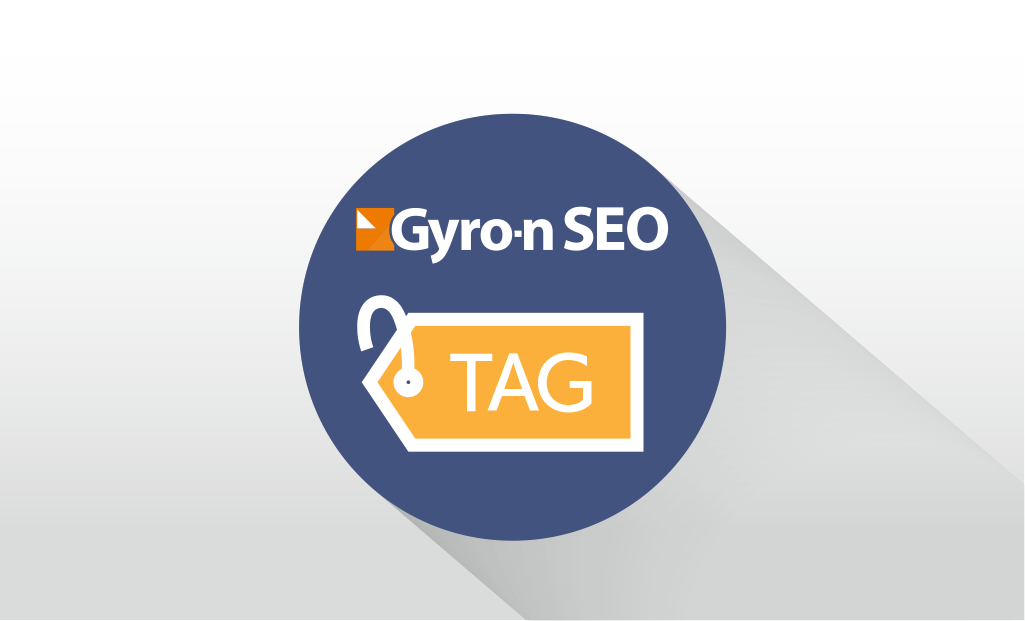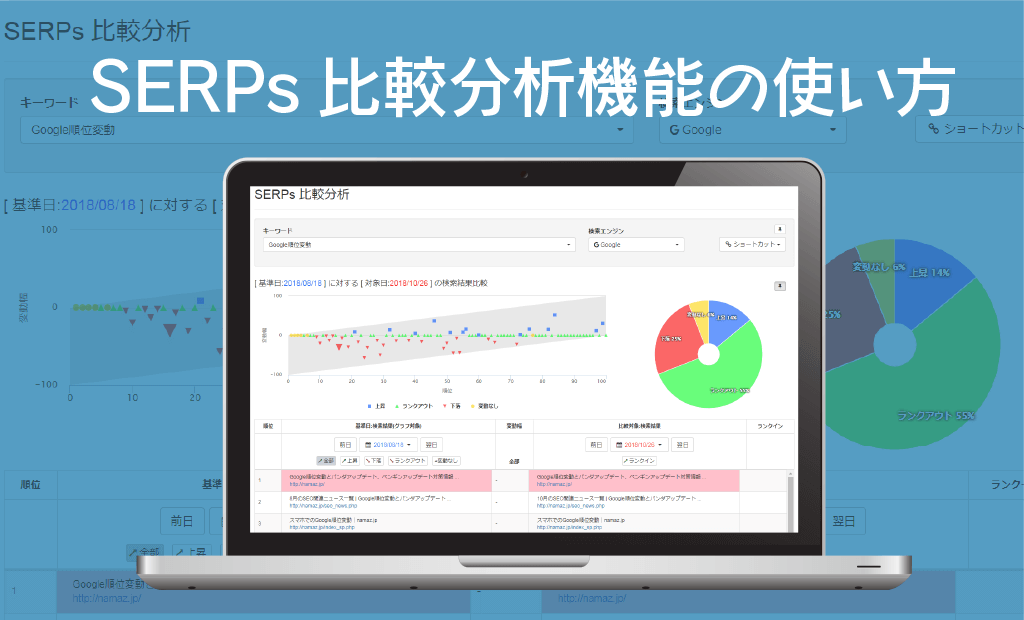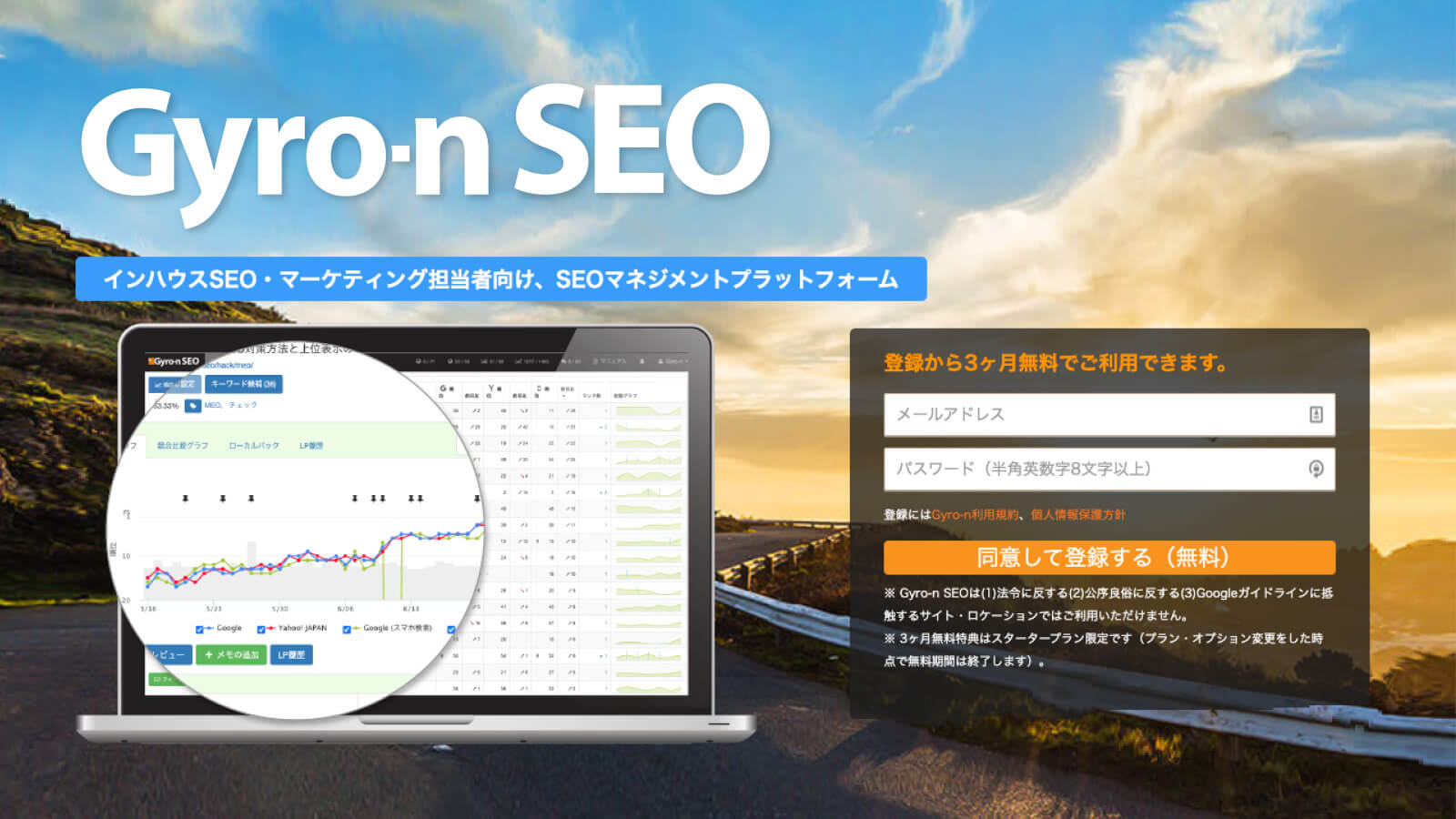PLP(Preferred Landing Page)とは?SEO検索流入からのCVRを改善する
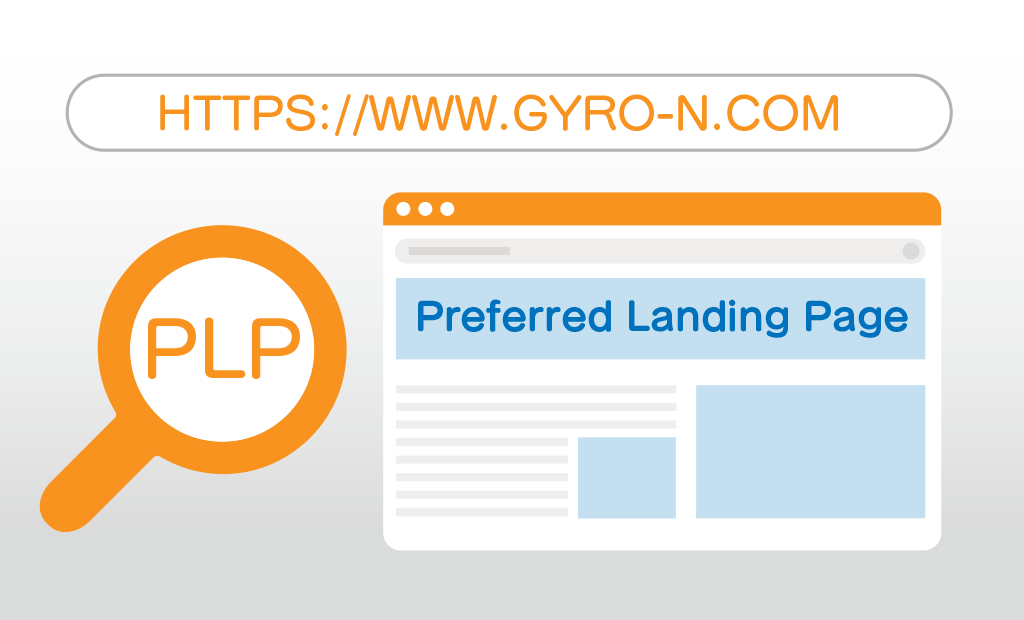
SEOでは、検索結果にどのページがランクインしているかをチェックすることは非常に重要です。
順位だけにとらわれ、検索流入ページがどれであるかを把握できていなければ、流入からコンバージョンまでの最適化(CRO)を行うことはできません。
検索結果画面(SERPs)は、常に変化しています。
実際の検索結果ページが、管理者が意図していないページだったり、以前はランクインしていた想定ページが時間の経過とともに他のページに入れ替わっているというケースも多くあります。
Gyro-n SEOでは、このような検索結果ページの認識ギャップを管理するPLP(Preferred Landing Page)機能を実装しています。
ここでは、PLPの考え方と機能の概要、使い方について解説します。
目次
1.PLPとは?
PLPとはPreferred Landing Page(優先的なランディングページ)の頭文字をとった略語で、対象の検索キーワードのランキングに優先的に表示させたい、または、表示させるべき自サイトのページを指します。
SEOの管理をする上で、キーワードと検索結果ページを紐づけておき、実際に望ましいページが検索結果に現れているかを管理する考え方です。
2.なぜ、PLP管理をする必要があるのか?
例えば、各地域で多数の教室を展開しているスクールのSEOを管理しているとします。
この場合、ターゲットユーザーが検索する地域ごとに検索結果ページを最適化するような施策をしなければなりません。
「簿記スクール 横浜」
といった検索ワードに対しては、検索結果ページは簿記スクールの横浜教室のページであるべきですし、WEB担当者も検索結果がそのようになっていると思いこんでいることがあります。
しかし、実際には、横浜教室のページではなく、スクールのトップページが検索結果として表示されている場合があります。
検索キーワードから推測されるユーザーが知りたい情報は、その地域の教室の所在地やアクセス方法、教室の雰囲気やどのような講師が在籍しているのか、などの教室の詳細な情報です。しかし、スクールのトップページには通常そのような詳細な情報までは記載されていません。
結果的に流入はしたものの、うまく知りたい情報にアクセスできず離脱してしまう可能性も高くなります。
このような状況を回避するために、PLPを管理しコンバージョンに繋がる最適なページがランクインされるよう対策する必要があります。
3.Gyro-n SEO「PLP機能」の概要
Gyro-n SEOのPLP機能は非常にシンプルです。
登録キーワードに対して、PLPのURLを設定します。
設定したPLPのURLと実際の検索結果ページとが一致している場合には、✔ アイコンが、
検索結果ページに自サイトから複数ページがランクインしているものの、PLPがその最上位でない場合には、△アイコンが表示されます。
検索結果画面にPLPが出ていなければ何も表示されません。
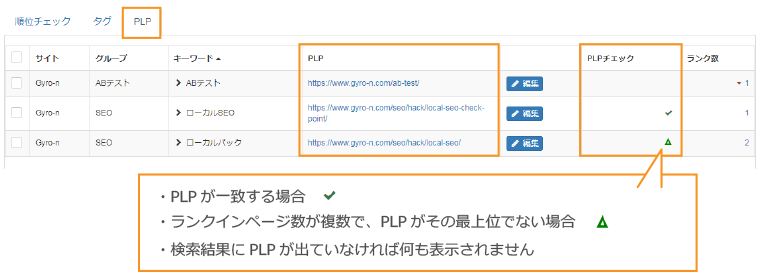
全ての登録キーワードにPLPを設定してPLPと検索結果との不一致を把握し、対策するようにしましょう。
4.PLP機能の使い方
Gyro-n SEOのPLP機能の使い方について説明します。
PLP機能は、順位チェック画面の表示テーブル上部のタブ「PLP」から表示します。
4-1.個別にPLPを設定する
該当キーワードの「編集」ボタンからPLPのURLを登録します。
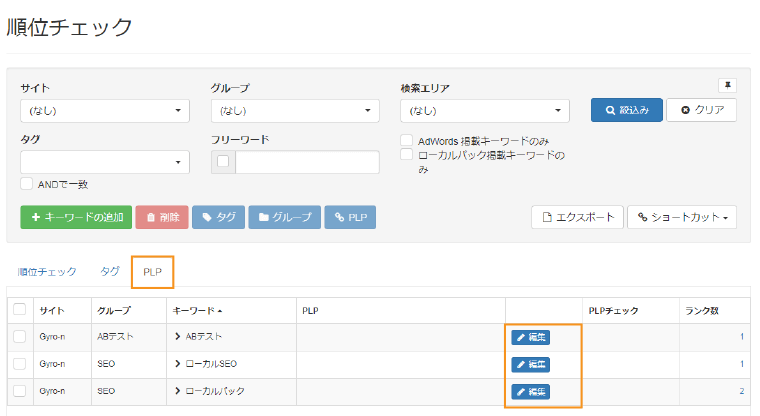
PLP編集画面が表示されますので、適切なPLPのURLを入力し、登録します。
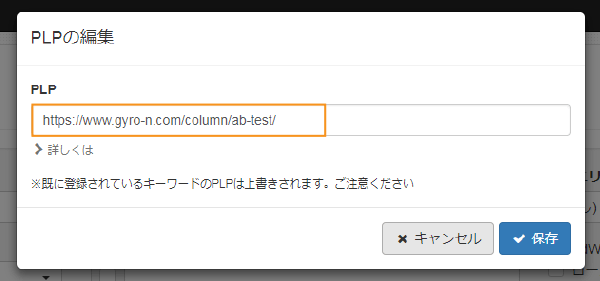
PLPは、ドメインを含むURLでも、ディレクトリ以下のパスでも登録できます。
※ディレクトリ以下のパスで入力した場合は、そのキーワードが登録されているサイトドメインで設定されます。
PLPを登録すると、PLPチェック欄に一致/不一致などの状況のアイコンが表示されるようになります。
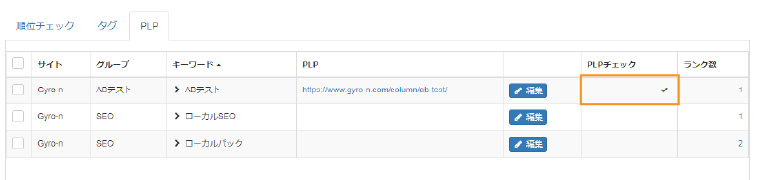
個別にPLPを登録するもう一つの方法は、検索結果ページに想定しているPLPがすでに出ている場合、キーワード詳細の「PLPに設定」ボタンを押すだけで登録することもできます。
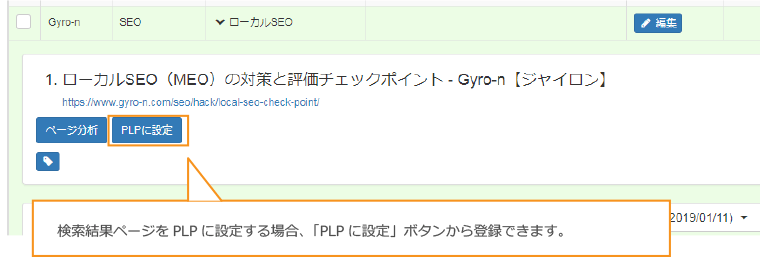
PLPとしてすでに登録されていると、「PLPに設定」ボタンは非アクティブになります。
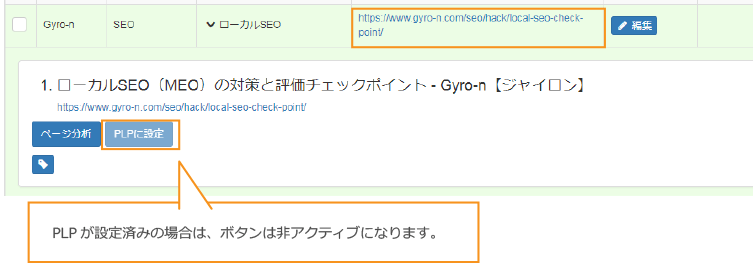
4-2.複数のPLPをまとめて設定する
同一のURLを複数のキーワードのPLPとして一括登録するには、該当キーワードのチェックボックスを選択し、上部の「PLP」ボタンを押します。
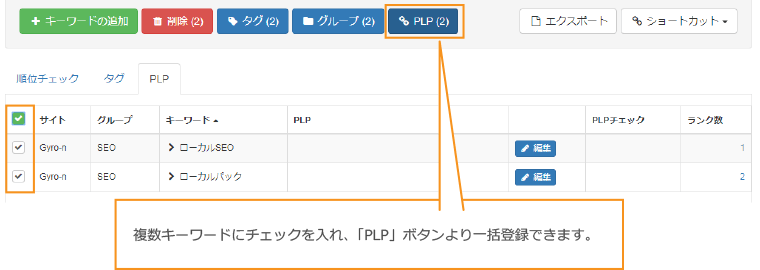
複数キーワードをまとめて登録すると、すでにPLPが設定されているキーワードは設定が上書きされますので注意してください。
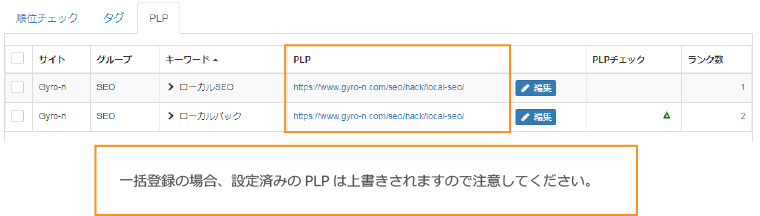
4-3.キーワード登録時にPLPを設定する
新規にキーワードを登録する際には、「キーワード追加」画面にPLP設定欄がありますので、適切なURLを設定して登録できます。
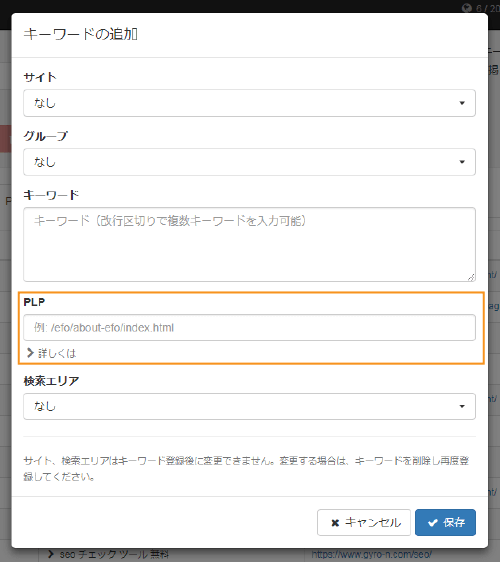
5.PLP一覧からチェック・分析する
PLP一覧から、想定通りのPLPがキーワードに一致しているかどうかチェックして、問題があれば対策をしてください。
その前に、設定したPLPが本当に検索結果として最適かどうかを再度よく検討してください。
検索結果画面に出ているページが、実際にはよりPLPとしてふさわしいページであることもありますので、よく理解しておく必要があります。
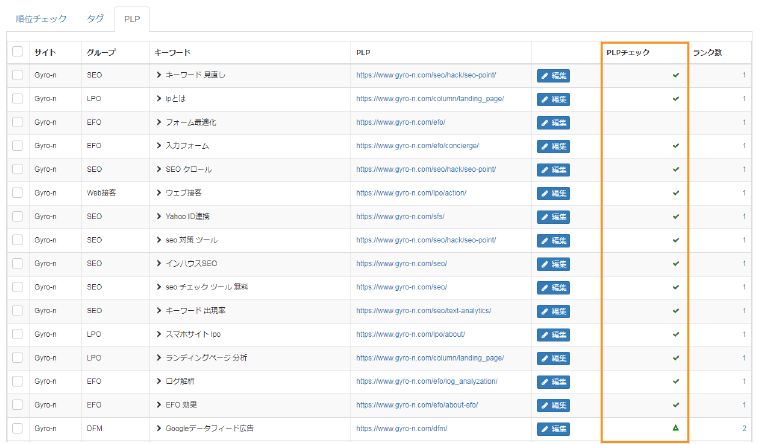
6.具体的なPLP対策の方法
PLPが実際の検索結果ページと一致しないのは、キーワードの検索意図やクエリタイプなどに対して検索エンジンが評価するコンテンツとPLPとがマッチしていないこと(LPズレ)が主な原因です。
検索クエリタイプとは? キーワードの検索クエリタイプを理解する
まずはこのLPズレを修正し、検索エンジンが評価するコンテンツのトピックと自サイトのコンテンツとのピントを合わせることが必要です。
検索意図やクエリタイプなどはトレンドに合わせて変化していくこともありますので、定期的にキーワードとPLPを見直し、マッチしているかどうかをメンテナンスすることも重要です。
![Gyro-n[ジャイロン]](/export/sites/www.gyro-n.com/static/images/logo/gyro-n.png)